Centrum dokumentacji
Kompleksowe instrukcje techniczne i przewodniki, które pomogą Ci opanować obsługę maszyn HARSLE i zoptymalizować wydajność obróbki metali
Jak opanować obsługę prasy krawędziowej CNC DELEM DA-58T?
Obsługa prasy krawędziowej CNC DELEM DA-58T może być trudna, ale niniejsza instrukcja przeprowadzi Cię przez każdy etap, aby zoptymalizować wydajność maszyny i zagwarantować precyzyjne rezultaty.
Ten Prasa krawędziowa CNC DELEM DA-58T Instrukcja obsługi zawiera szczegółowe instrukcje dotyczące konfiguracji i efektywnego użytkowania prasy krawędziowej. Postępuj zgodnie z instrukcjami zawartymi w tym przewodniku, aby zapewnić płynne i precyzyjne gięcie.
Sprawdźmy, jak skonfigurować i obsługiwać prasę krawędziową CNC DELEM DA-58T, aby uzyskać idealne rezultaty przy każdym gięciu.
Przegląd operacji i ogólne wprowadzenie
●Jednostka sterująca
Sterowanie wygląda następująco:

Dokładny wygląd Twojego urządzenia sterującego może się różnić.
Obsługa urządzenia odbywa się głównie za pomocą ekranu dotykowego. Opis funkcji i dostępnych elementów sterujących znajduje się w kolejnych rozdziałach niniejszej instrukcji, poza opisem poszczególnych funkcji.
Niniejsza instrukcja obsługi skupia się na oprogramowaniu sterującym i powiązanych z nim funkcjach maszyny.
●Elementy sterowania z przodu
Przycisk Start i Stop zintegrowany z interfejsem użytkownika ekranu dotykowego:

●Złącza USB
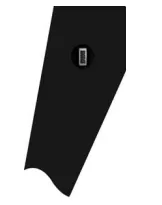
Po prawej stronie panelu sterowania dostępny jest port USB umożliwiający podłączenie urządzeń zewnętrznych, np. pamięci USB, zewnętrznej klawiatury lub myszy.
●Tryby działania i programowania
Główny ekran sterowania DA-Touch wygląda następująco:
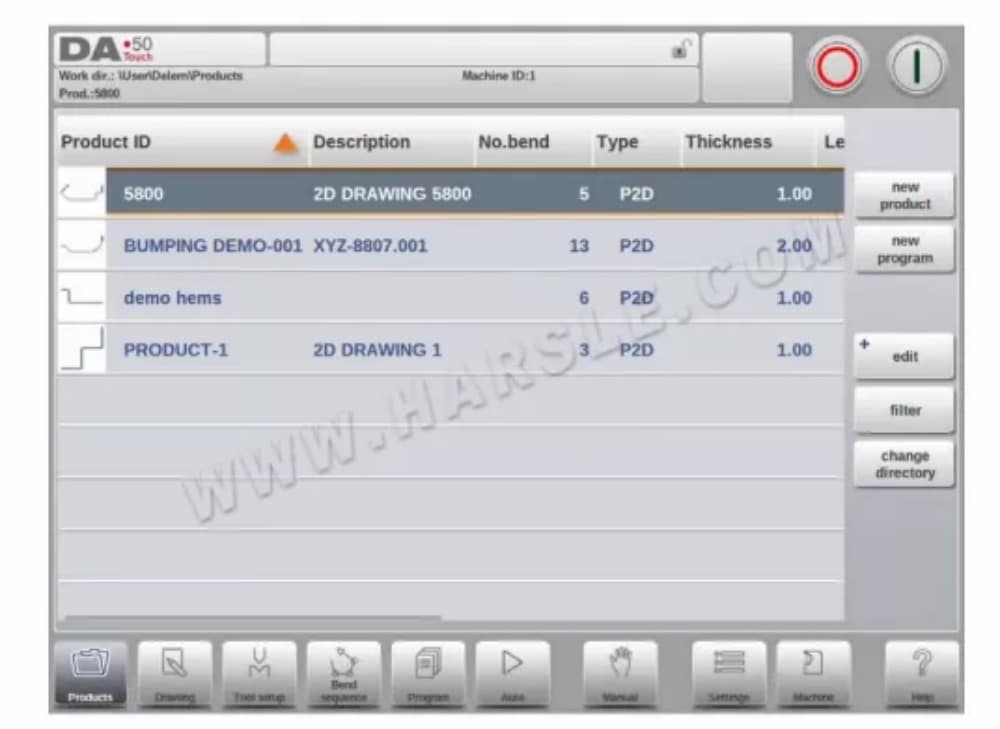
W zależności od aktywnego przycisku nawigacyjnego, ekran będzie się różnić. Powyższy ekran główny pojawi się z aktywną funkcją „Produkty”.
Poprzez dotknięcie różnych trybów zostanie wybrany konkretny tryb.
Struktura głównego ekranu jest następująca:
Panel tytułowy
U góry zawsze wyświetlany jest panel tytułowy. W tym obszarze znajdują się informacje o logo, załadowanym produkcie, aktywnym gięciu, wybranym podkatalogu oraz (po aktywacji) wiersz serwisowy. Znajdują się tu również wskaźniki maszyny.

Panel informacyjny
Na panelu informacyjnym wyświetlane są i można znaleźć wszystkie funkcje i wizualizacje związane z wybranym trybem.
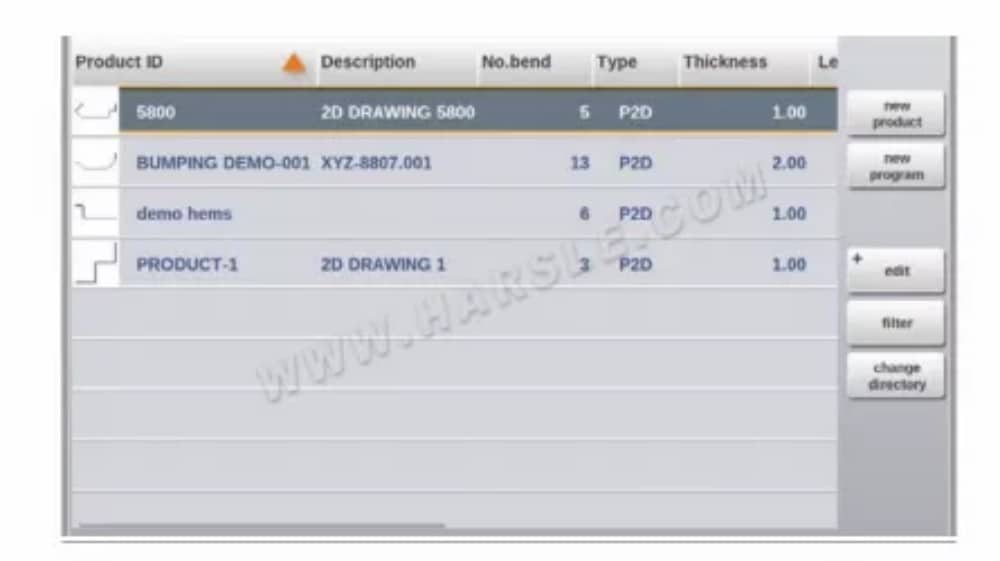
Panel poleceń
Panel poleceń jest częścią panelu informacyjnego i to właśnie w tym miejscu można znaleźć elementy sterujące związane z panelem informacyjnym.
Panel nawigacyjny
Panel nawigacji to obszar, w którym znajdują się wszystkie główne tryby. Ten obszar jest zawsze widoczny. Elementy sterujące, duże przyciski z ikonami, umożliwiają bezpośrednie przełączanie się między trybami.
Wyjaśnienie głównych trybów/przycisków nawigacyjnych
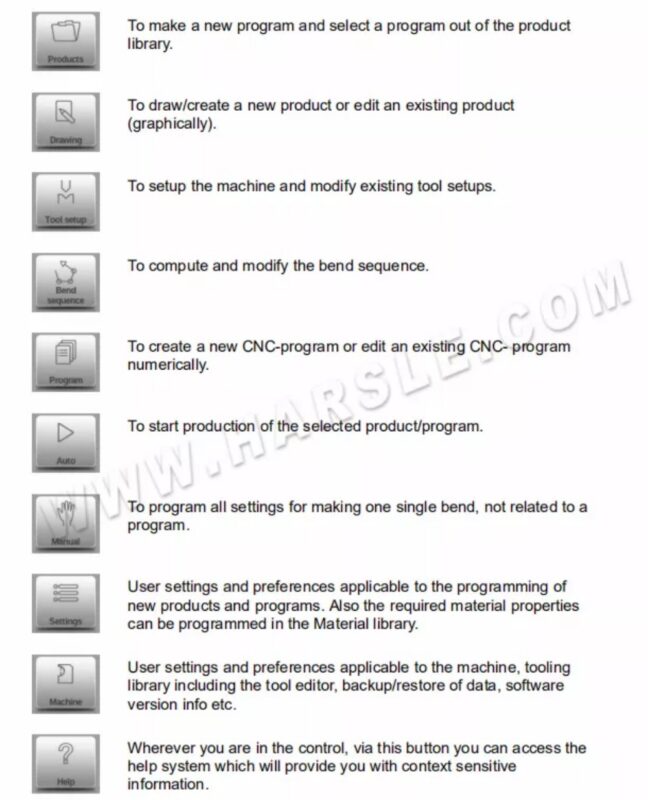
●Rozpoczęcie pracy
⒈ Wprowadzenie
Aby uzyskać program gięcia produktu, sterowanie oferuje możliwość utworzenia rysunku produktu i obliczenia prawidłowej sekwencji gięcia. Na podstawie tych informacji generowany jest program produktu.
⒉Przygotowania
Przed rozpoczęciem programowania produktu konieczne jest wykonanie następujących czynności przygotowawczych.
• Prawidłowe właściwości materiału muszą zostać zaprogramowane w bibliotece materiałów. Można je znaleźć na stronie „Materiały” w trybie „Ustawienia”.
• W Bibliotece Narzędzi należy zaprogramować odpowiednie narzędzia. Narzędzia są niezbędne do stworzenia programu CNC. Biblioteki dla różnych typów narzędzi można znaleźć w trybie Maszyny.
⒊Utwórz rysunek
Kontroler oferuje funkcjonalność tworzenia rysunku docelowego produktu. W tej aplikacji do rysowania, po kliknięciu „Rysunek” w panelu nawigacyjnym, tworzony jest profil 2D. Na tym etapie nie ma konieczności obliczania gięcia ani wymiarów: można utworzyć dowolny profil lub rysunek.
⒋Określ kolejność gięcia
Po zakończeniu rysunku produktu, sterowanie oferuje tryb konfiguracji narzędzi, aby zaprogramować dokładne ustawienia narzędzi zgodnie z ich organizacją na maszynie. Następnie można wybrać tryb sekwencji gięcia, aby określić i zasymulować wymaganą sekwencję gięcia.
W trybie sekwencji gięcia, sterowanie wyświetla produkt, maszynę i narzędzia. W tym menu można zaprogramować i wizualnie sprawdzić sekwencję gięcia. Po ustaleniu sekwencji gięcia można wygenerować program CNC.
⒌Program numeryczny
Menu Program umożliwia dostęp do programu numerycznego i wartości aktywnego produktu.
Istnieją dwie możliwości utworzenia programu CNC:
• wejdź do programu numerycznego uruchomionego w trybie Produkty, dotknij Nowy program, krok po kroku;
• wygeneruj program z graficznej symulacji gięcia uruchomionej w trybie Produkty, dotknij Nowy Produkt, w trybie Rysowanie. (patrz: Tryb Rysowanie; Rysunek produktu).
⒍Menu automatyczne i menu ręczne, tryby produkcji
Program produkcyjny można wykonać w trybie automatycznym. W trybie automatycznym można wykonać cały program, gięcie po gięciu. W trybie automatycznym można wybrać tryb krokowy, aby każde gięcie było uruchamiane osobno.
Tryb ręczny sterowania to niezależny tryb produkcyjny. W tym trybie można zaprogramować i wykonać jedno gięcie. Jest on zazwyczaj używany do testowania działania systemu gięcia V0215, 1.9.
Więcej informacji na ten temat można znaleźć w rozdziałach 7 i 8.
⒎Kopia zapasowa danych, pamięć zewnętrzna
Pliki produktów i narzędzi można przechowywać zewnętrznie. W zależności od konfiguracji, pliki te można przechowywać w sieci lub na pamięci USB. Ułatwia to tworzenie kopii zapasowych ważnych danych i umożliwia wymianę plików między systemami sterowania Delem.
Więcej informacji na ten temat znajdziesz w rozdziale 9.
● Pomoce programistyczne
⒈Tekst pomocy
Ten element sterujący jest wyposażony w funkcję pomocy online. Po naciśnięciu przycisku „Pomoc” w panelu nawigacyjnym zostanie wyświetlona pomoc kontekstowa.
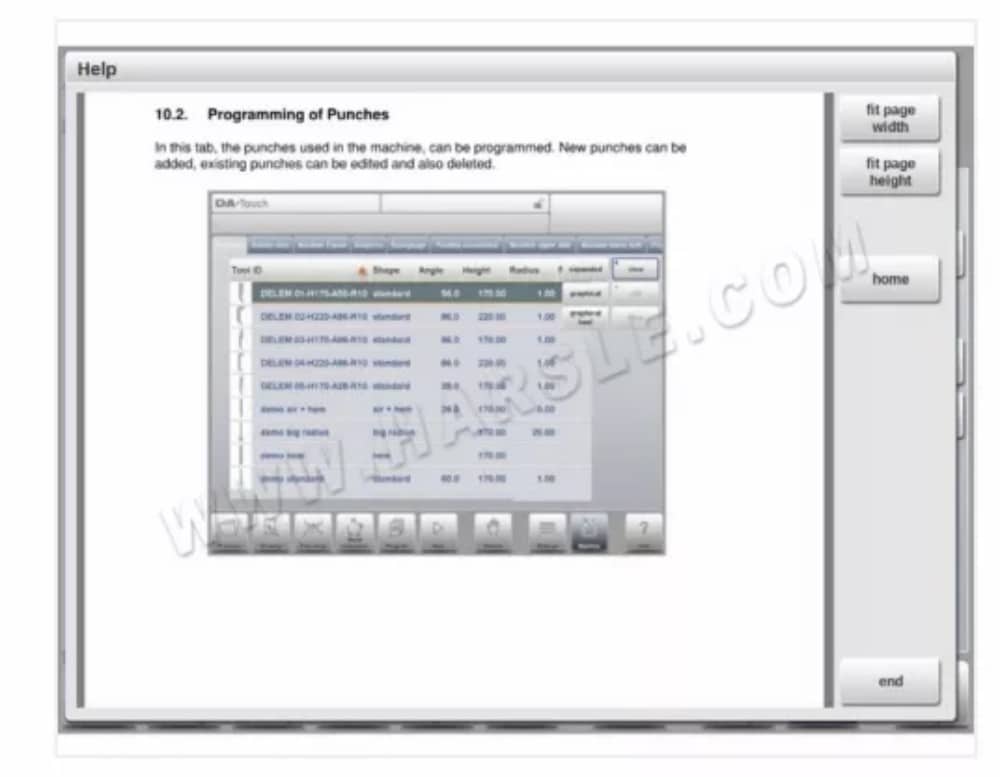
To okno pomocy zawiera te same informacje, co instrukcja obsługi. Okno pomocy można wykorzystać w następujący sposób:
Możesz przewijać tekst, przesuwając palcem w wybranym kierunku. Dotykając dolnej lub górnej części ekranu, możesz użyć opcji Poprzednia strona / Następna strona, aby przeglądać tekst pomocy.
Funkcja indeksu ułatwia przejście do spisu treści. Hiperłącza w tabeli pozwalają na bezpośrednie przejście do interesującego Cię tematu.
Kliknij Zakończ, aby zamknąć okno Pomocy.
⒉Funkcjonalność listy rozwijanej
Kilka parametrów w sterowaniu ma ograniczoną liczbę możliwych wartości. Po wybraniu takiego parametru, poprzez dotknięcie wiersza parametru na ekranie, w pobliżu miejsca dotknięcia wiersza otworzy się lista opcji, umożliwiając wybór żądanej wartości.
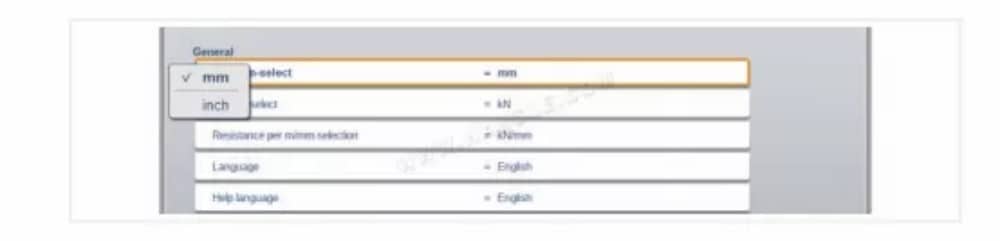
⒊Filtr, wyszukiwanie na żywo
W niektórych trybach dostępna jest lista elementów (produktów, narzędzi, materiałów itp.). Przykładem takiego menu jest tryb „Produkty” (wybór produktów). Aby wyszukać konkretny produkt lub narzędzie, można skorzystać z funkcji filtrowania. Naciśnij przycisk „Filtruj” i wpisz fragment identyfikatora w polu wprowadzania. Lista automatycznie ograniczy się do elementów zawierających wpisaną część.
Można oddzielić wiele części wyszukiwania za pomocą .
⒋Nawigacja
W niektórych trybach ekrany programu są podzielone na zakładki.
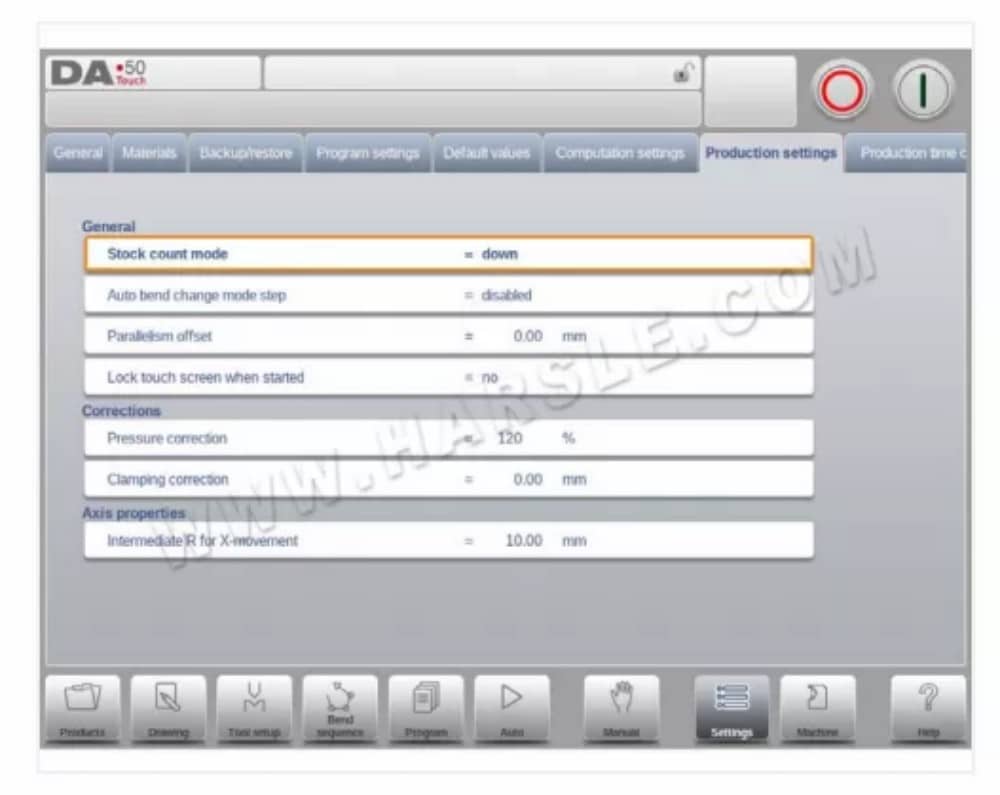
Karty można łatwo wybierać, dotykając ich. Jeśli karta nie jest całkowicie widoczna lub nie jest w ogóle widoczna, wystarczy przeciągnąć wiersz kart w poziomie, aby „wyciągnąć” żądaną kartę i ją zaznaczyć.
⒌Wprowadzanie i edycja tekstu
Kursorem można wprowadzić konkretną wartość lub tekst w istniejącym polu. Wystarczy dotknąć żądanego miejsca. Pojawi się kursor, a dane zostaną dodane.
⒍ Wpisywanie znaków alfanumerycznych a znaków specjalnych
W całym sterowaniu można używać zarówno znaków alfanumerycznych, jak i znaków specjalnych. W razie potrzeby na ekranie pojawi się pełna klawiatura alfanumeryczna.
Podczas edycji pola zawierającego wyłącznie dane numeryczne, znaki alfanumeryczne będą „wyszarzone” i będzie można korzystać wyłącznie z klawiatury numerycznej. W polach, w których można używać ciągów alfanumerycznych, klawiatura jest w pełni dostępna. Znaki specjalne, takie jak ? %, można znaleźć za pomocą przycisku znaków specjalnych w lewym dolnym rogu klawiatury.
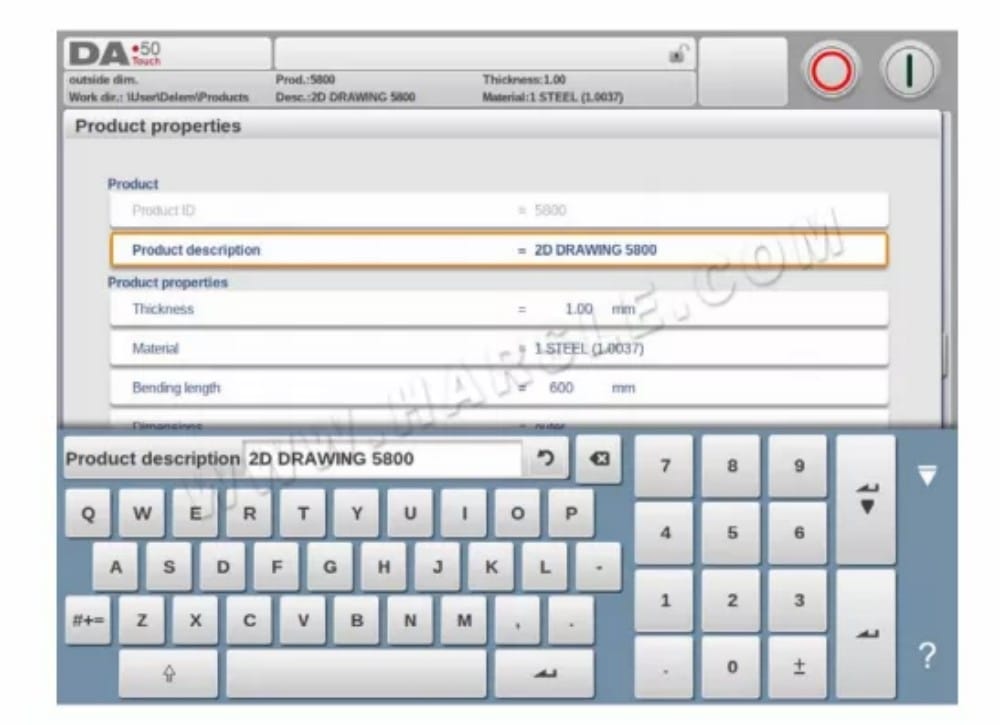
Znaki specjalne (takie jak á, à, â, ã, ä, å, æ) są obsługiwane za pomocą klawiatury ekranowej poprzez przytrzymanie wciśniętego znaku (np. „a”).
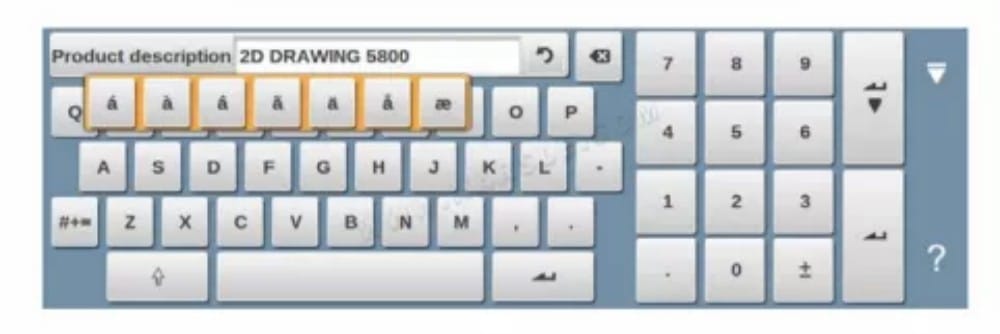
⒎Sieć
Sterowanie CNC może być opcjonalnie wyposażone w interfejs sieciowy. Funkcja sieciowa oferuje operatorom możliwość importowania plików produktów bezpośrednio z katalogów sieciowych lub eksportowania plików gotowych produktów do wybranego katalogu sieciowego.
⒏Funkcja blokady klawiatury
Aby zapobiec zmianom produktów lub programów, funkcja blokady klawiatury oferuje możliwość zablokowania sterowania.
Istnieją dwa poziomy blokowania sterowania: Blokada programu i Blokada maszyny.
• W trybie Blokady programu możliwe jest wybranie i uruchomienie wyłącznie produktu w trybie automatycznym.
• W trybie Machine Lock maszyna jest zablokowana i nie można korzystać ze sterowania.
⒐Pozycjonowanie ręczne
Na stronie ręcznego pozycjonowania w trybie ręcznym i automatycznym, suwak u dołu ekranu służy do pozycjonowania osi. Odległość przesunięta suwakiem określa prędkość osi. Po zwolnieniu suwaka oś zatrzymuje się. Przyciski na obu końcach suwaka służą do precyzyjnego dostrojenia położenia osi. Podczas „przesuwania” sygnalizator dźwiękowy informuje o ruchu osi.
⒑Wersje oprogramowania
Wersja oprogramowania zainstalowanego w urządzeniu jest wyświetlana na karcie Informacje o systemie w menu Urządzenie.
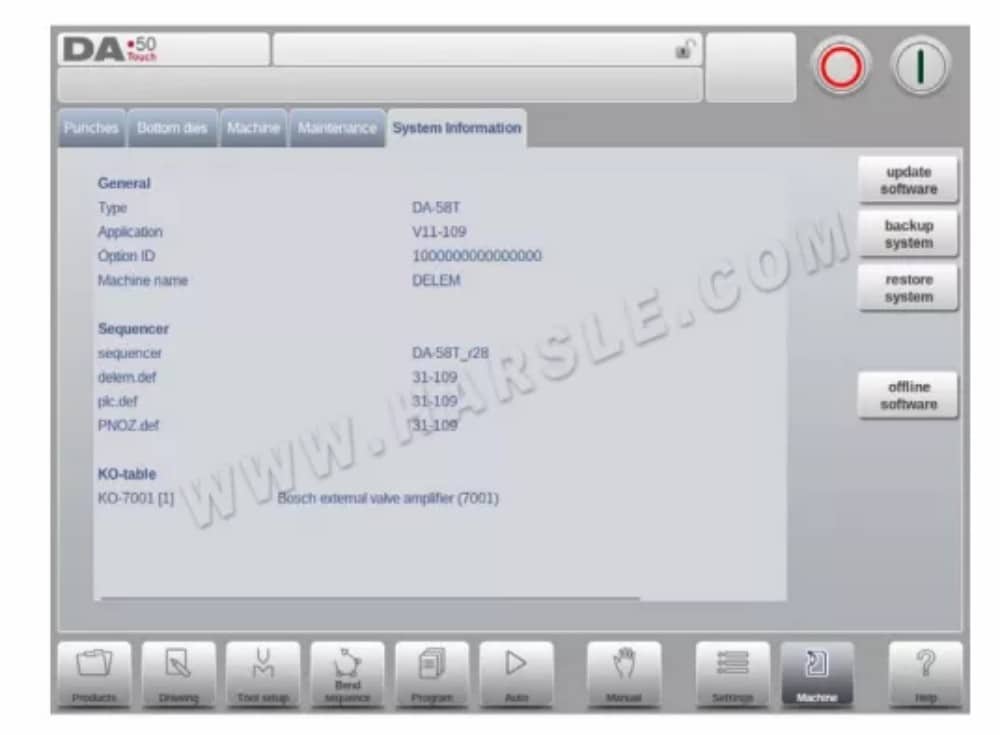
Produkty, biblioteka produktów
● Wprowadzenie
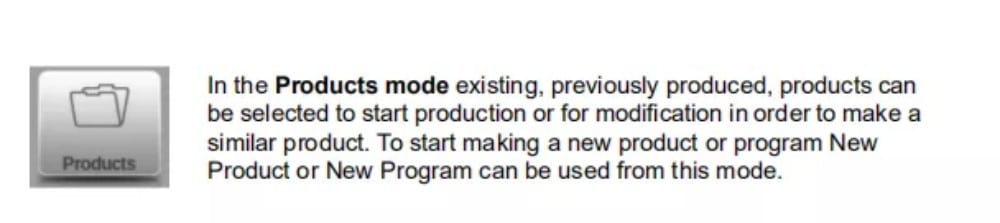
⒈Widok główny
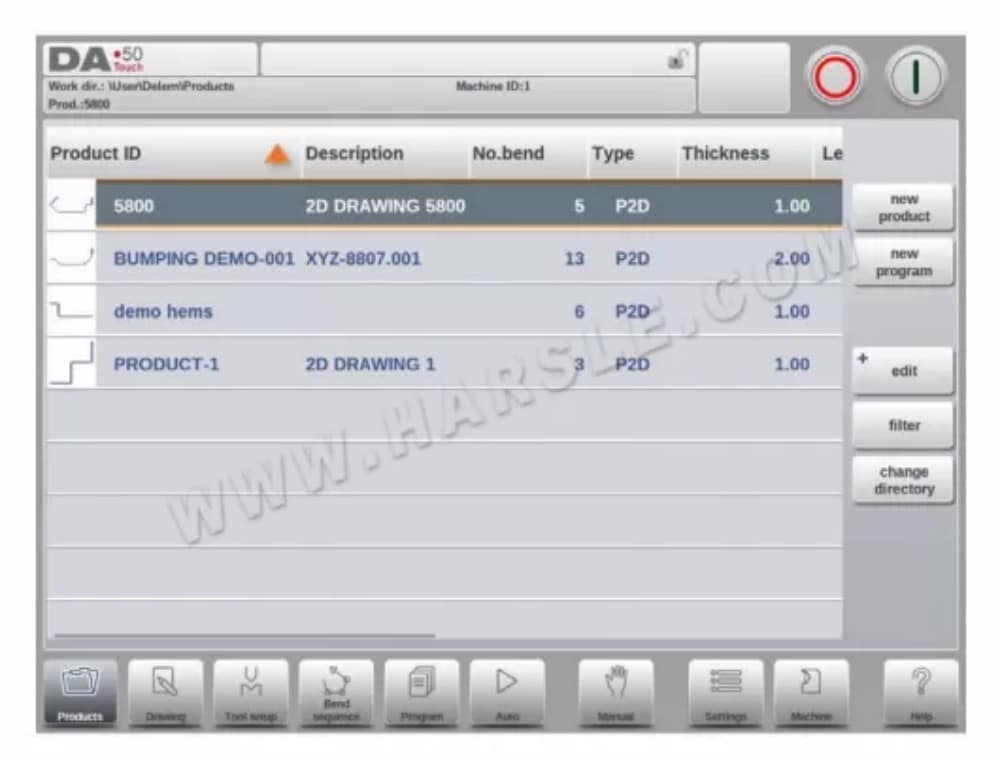
W trybie „Produkty” wyświetlany jest przegląd biblioteki programów w sterowaniu. W tym trybie można wybrać (załadować) program produktu. Następnie program można zmodyfikować lub uruchomić. Każda pozycja na liście składa się z miniatury graficznej produktu (w przypadku programów numerycznych wyświetlany jest symbol), identyfikatora produktu, opisu produktu, liczby zagięć w produkcie, rodzaju produktu (Typ) oraz daty ostatniego użycia lub modyfikacji.
⒉Wybór produktu
Aby wybrać produkt, wystarczy jedno dotknięcie. Produkt zostanie wybrany i wczytany do pamięci. Stąd można rozpocząć produkcję, dotykając opcji „Auto”. Można również przejść do rysunku produktu (jeśli istnieje), ustawień narzędzi, sekwencji gięcia, a także do programu numerycznego produktu.
⒊Nowy produkt, rozpoczęcie nowego produktu graficznego
Aby rozpocząć tworzenie nowego produktu graficznego, kliknij Nowy produkt.
Po wybraniu Nowego produktu rozpoczyna się programowanie nowego produktu od podania jego ogólnych danych, takich jak identyfikator produktu, grubość i materiał.

⒋Nowy program, uruchamianie programu numerycznego
Aby rozpocząć nowy program numeryczny, kliknij Nowy program.
Po wybraniu opcji „Nowy program” programowanie rozpoczyna się od wprowadzenia ogólnych informacji, takich jak identyfikator produktu, grubość i materiał. Wyświetlana zakładka ogólna znajduje się obok kolejnych zakładek, które są gotowe do zaprogramowania pierwszego gięcia.
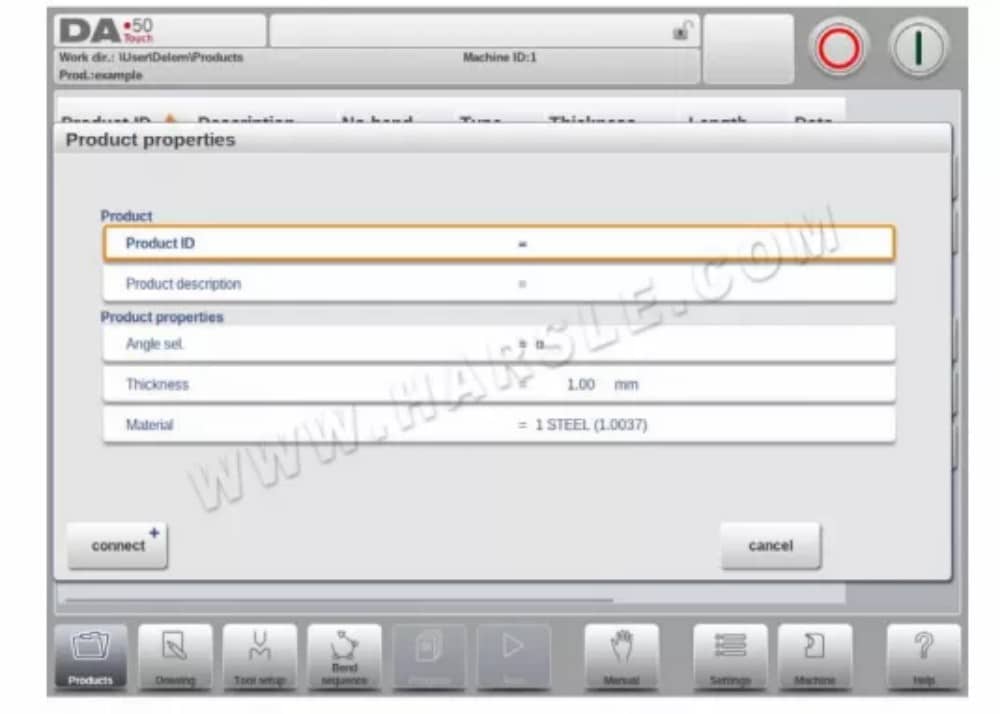
⒌Edytowanie, kopiowanie i usuwanie produktu lub programu
Aby usunąć produkt w trybie Produkty, wybierz go, dotykając go. Zostanie zaznaczony. Następnie dotknij opcji Edytuj i użyj opcji Usuń. Aby ostatecznie usunąć produkt, potwierdź pytanie. Aby usunąć wszystkie produkty i programy jednocześnie, dotknij opcji Usuń wszystko.
Aby skopiować produkt, wybierz produkt lub program, dotknij opcji Edytuj i użyj opcji Kopiuj. Następnie można zaprogramować nazwę produktu i wykonać kopię. Produkt pojawi się w tym samym katalogu. Skopiowany produkt będzie dokładną kopią, zawierającą ustawienia narzędzi i ustawienia gięcia.
sekwencja jeśli dostępna.
⒍ Blokada/odblokowanie produktu
Funkcja blokowania/odblokowywania produktu to prosta metoda zapobiegania przypadkowym zmianom w ukończonych programach lub produktach. Dzięki temu produkty, które zostały dostrojone i uznane za prawidłowe, nie mogą zostać zmienione bez odblokowania.
Po kliknięciu przycisku Edytuj funkcję Zablokuj produkt/Odblokuj produkt można przełączać między poszczególnymi produktami i programami.
⒎Funkcja filtra
Aby ułatwić wyszukiwanie produktów, funkcja filtrowania umożliwia wyszukiwanie na żywo w całym trybie Produktów.
Po kliknięciu „Filtruj” pojawi się ekran filtra. Wpisując żądany ciąg filtru, opcjonalnie rozdzielony spacjami, rozpocznie się wyszukiwanie na żywo.
Opcjonalnie można wybrać inny widok. Można również zmienić konkretną właściwość, do której zastosowano filtr, za pomocą opcji Zaznaczenie.
Wyboru można dokonać na podstawie ID produktu lub opisu produktu.
Możesz wprowadzić całą nazwę lub numer albo tylko ich część. Jeśli wprowadzisz fragment nazwy, który występuje w kilku nazwach produktów, kontrolka wyświetli wszystkie nazwy produktów zawierające ten fragment. Możliwe jest również wprowadzenie kombinacji nazwy i numeru.
Zobacz także sekcję 1.6.2 dotyczącą filtrowania i „wyszukiwania na żywo”.
⒏ Zmień katalog
Aby zmienić katalog produktów lub dodać nowy, dotknij opcji „Zmień katalog”. Jeśli konieczne jest usunięcie przestarzałego katalogu, wybierz go i dotknij opcji „Usuń katalog”. Po dotarciu do żądanego katalogu dotknij opcji „Wybierz”, aby powrócić do ekranu „Produkty”, gdzie wyświetlone zostaną wszystkie produkty w katalogu. Nazwa aktywnego katalogu lokalnego jest wyświetlana w nagłówku.

⒐Wybór produktu sieciowego (dostępny tylko po zainstalowaniu opcji sieciowej)
Po zamontowaniu katalogu sieciowego w sterowniku, ten zamontowany katalog można znaleźć w sekcji „Sieć”. „Sieć” jest dostępna obok katalogu „Produkt” podczas korzystania z opcji „Zmień katalog”. Nazwa zamontowanego dysku wskazuje dostępność do wyboru produktu i
składowanie.
Po katalogach sieciowych można poruszać się w przeglądarce katalogów. Można wybierać, dodawać i usuwać katalogi, a także wybierać produkty. Po dotarciu do żądanego katalogu dotknij przycisku „Wybierz”, aby powrócić do ekranu „Produkty”, który wyświetli wszystkie produkty w katalogu. Katalog sieciowy jest teraz aktywnym katalogiem lokalnym. Jego nazwa jest wyświetlana w nagłówku ekranu.
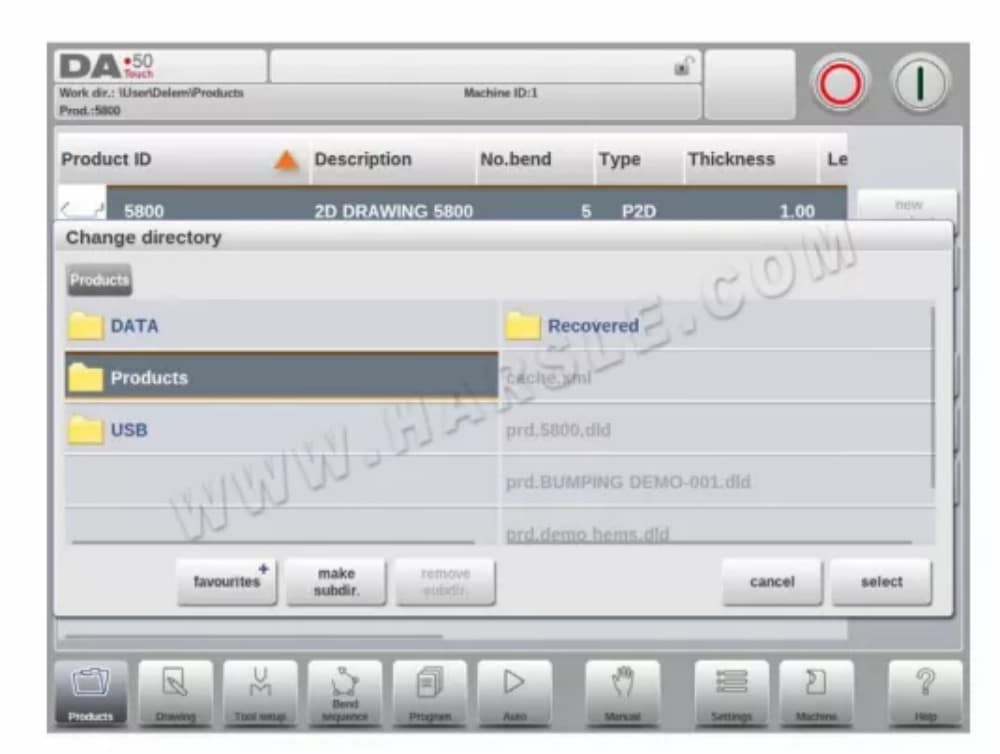
Rysunek produktu
● Ogólne właściwości produktu
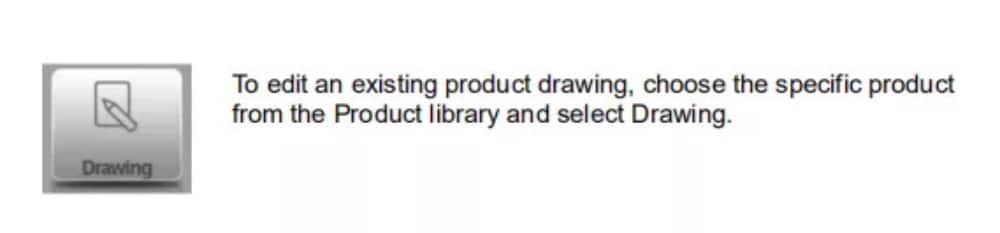
Aby rozpocząć rysowanie nowego produktu, wybierz opcję Nowy produkt w bibliotece produktów
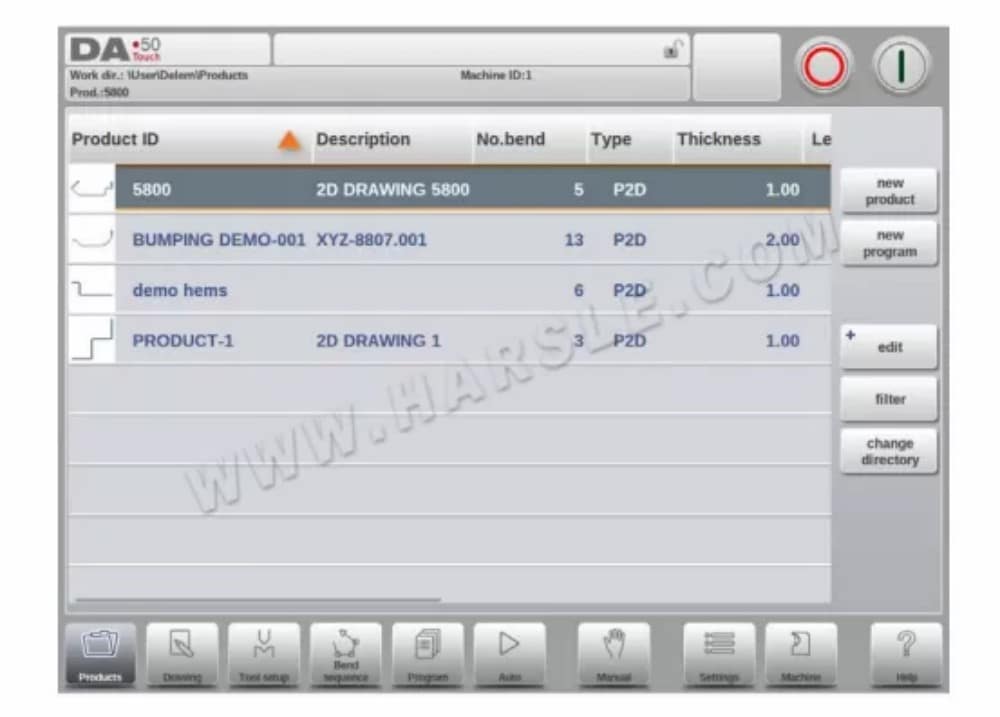
Po rozpoczęciu rysowania nowego produktu pojawia się ekran z ogólnymi właściwościami produktu. Przed rozpoczęciem rysowania produktu należy najpierw ustawić te właściwości, czyli dane ogólne.
●Rysunek produktu 2D
⒈ Wprowadzenie
Po wprowadzeniu ogólnych danych produktu pojawia się ekran rysowania.
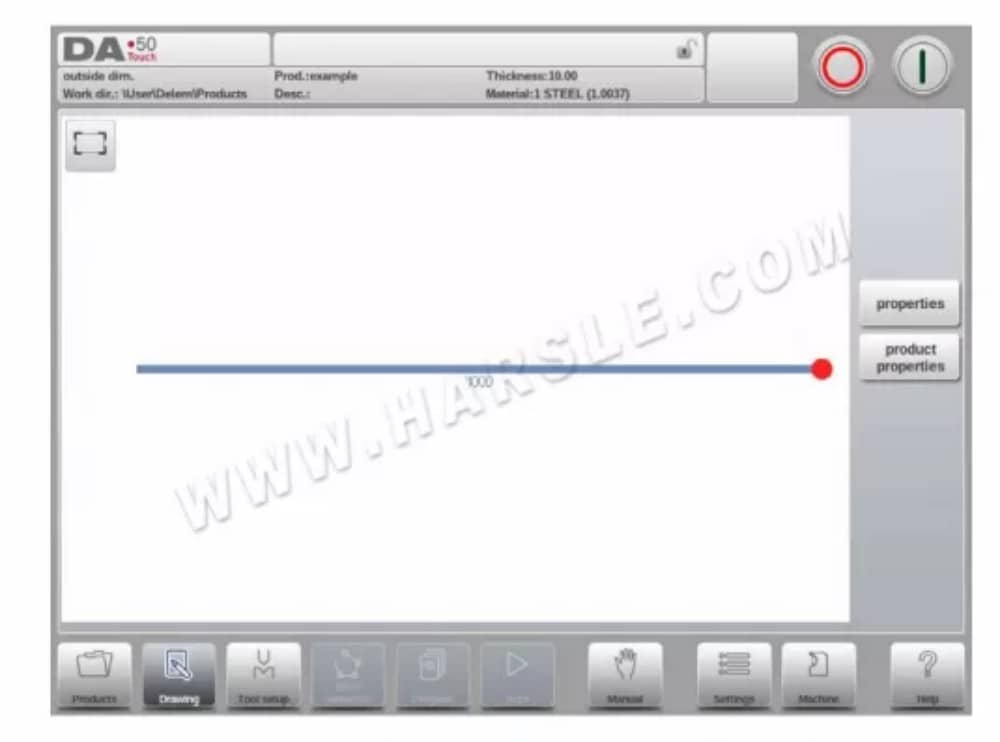
W górnym wierszu informacji znajdują się dane o identyfikatorze produktu, opis produktu, wybrane wymiary wewnętrzne/zewnętrzne i aktualny katalog produktu.
Teraz możesz utworzyć profil produktu. Możesz to zrobić, dotykając palcem i szybko tworząc produkt w trybie „szkicowania”. Następnie rzeczywiste wymiary produktu i odpowiadające im wartości można wprowadzić za pomocą klawiatury.
Można również bezpośrednio wprowadzić kąt gięcia, a następnie długość tego boku, za pomocą klawiatury i przycisku Enter. Właściwości są wyświetlane w pasku wprowadzania na ekranie, na panelu klawiatury. Procedura ta jest powtarzana, aż produkt uzyska pożądany profil.
Dane produktu można zmienić, wybierając Właściwości produktu. Właściwości kątów i linii produktu można zmienić, wybierając Właściwości.

●Właściwości linii
⒈Wprowadzenie
Gdy kursor znajduje się nad jedną z linii produktów, można zmienić właściwości tej linii, wybierając opcję Właściwości.
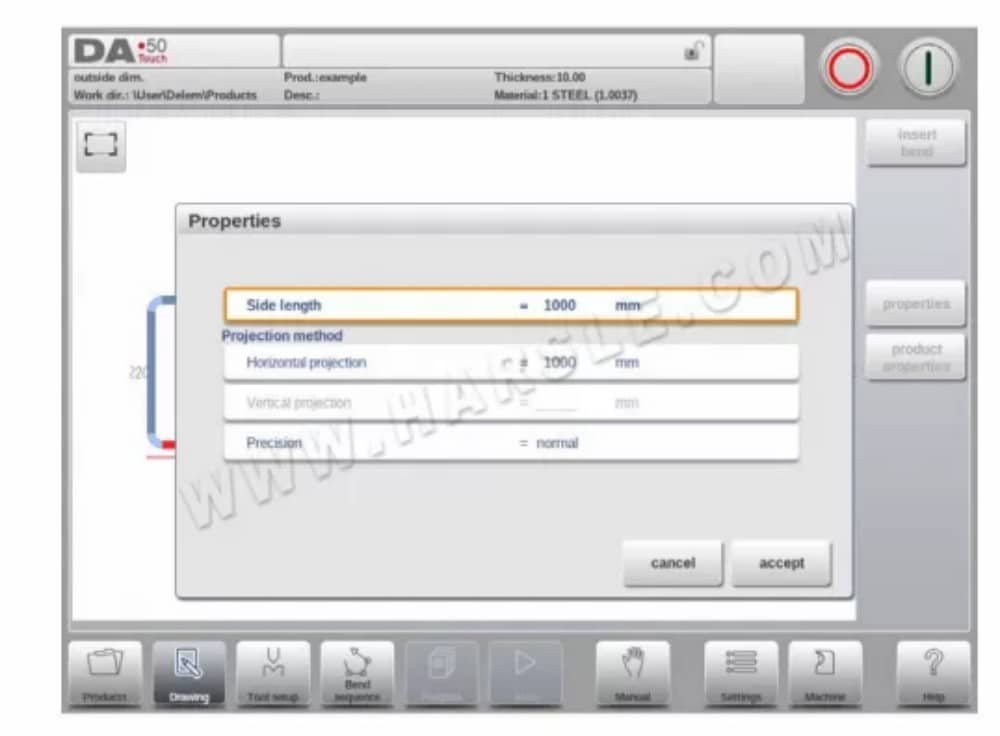
● Projekcja
W oknie właściwości linii można zaprogramować następujące właściwości projekcji:
Projekcja pozioma
Odległość pozioma, jaką musi mierzyć linia, niezależnie od wartości kąta.
Projekcja pionowa
Odległość pionowa, jaką musi mierzyć linia, niezależnie od wartości kąta.
● Wybór precyzyjny
Gdy kursor rysujący znajduje się na segmencie linii, możesz wybrać poziom dokładności dla tej linii. Wejdź we właściwości i przejdź do parametru „Dokładność”.
● Właściwości gięcia
⒈Graficzne rysowanie produktu polega po prostu na zaprogramowaniu długości linii, wartości kąta, długości kolejnej linii itd., aż produkt osiągnie pożądany kształt. Zagięcia w produkcie mają standardowe lub specyficzne właściwości. Właściwości zagięcia można ustawić, wybierając zagięcie i
wybierając Właściwości.
⒉ Duży promień: Uderzanie
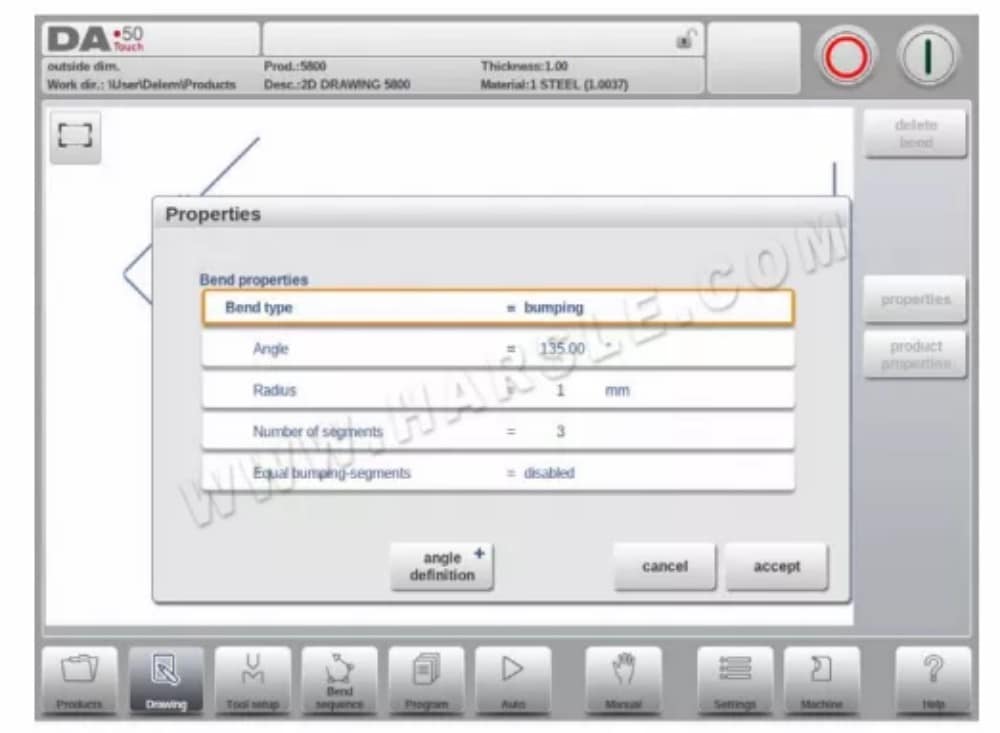
Jeśli narzędzie o dużym promieniu nie jest dostępne, można wybrać metodę uderzeniową. W tej metodzie duży promień produktu uzyskuje się poprzez serię delikatnych zagięć wykonywanych jeden po drugim.
⒊Zgięcia podwinięcia
Podczas tworzenia wymaganego profilu produktu z zagięciem podwinięcia można najpierw przygotować kołnierz z kątem wstępnego zagięcia, umieścić kursor na zagięciu i wybrać „Właściwości”. Właściwości zagięcia można zaprogramować w wyskakującym oknie.
Konfiguracja narzędzi
● Wprowadzenie
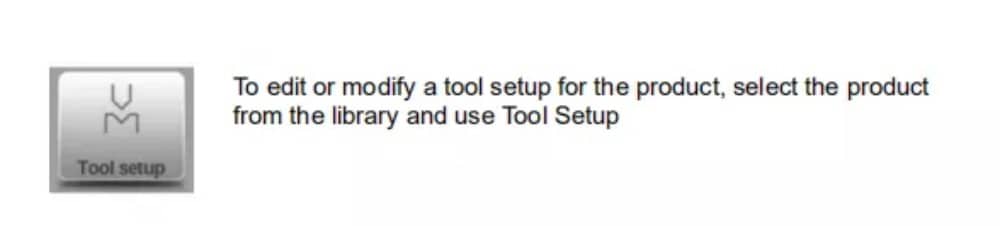
● Standardowa procedura
Po aktywacji funkcji Ustawienia Narzędzia na ekranie wyświetlana jest aktywna konfiguracja maszyny. Zarówno stempel, jak i matryca mogą być wybrane z biblioteki narzędzi.
● Wybór narzędzi
Podczas wybierania narzędzi zarówno narzędzie górne, jak i dolne (odpowiednio stempel i matryca) można wybrać z biblioteki narzędzi.
Kliknij opcję Wybierz stempel lub Wybierz matrycę, aby zmienić narzędzia zgodnie z konfiguracją.
Aby zmienić filtrowanie, użyj opcji Wybór, aby przełączać się między ID i Opisem.
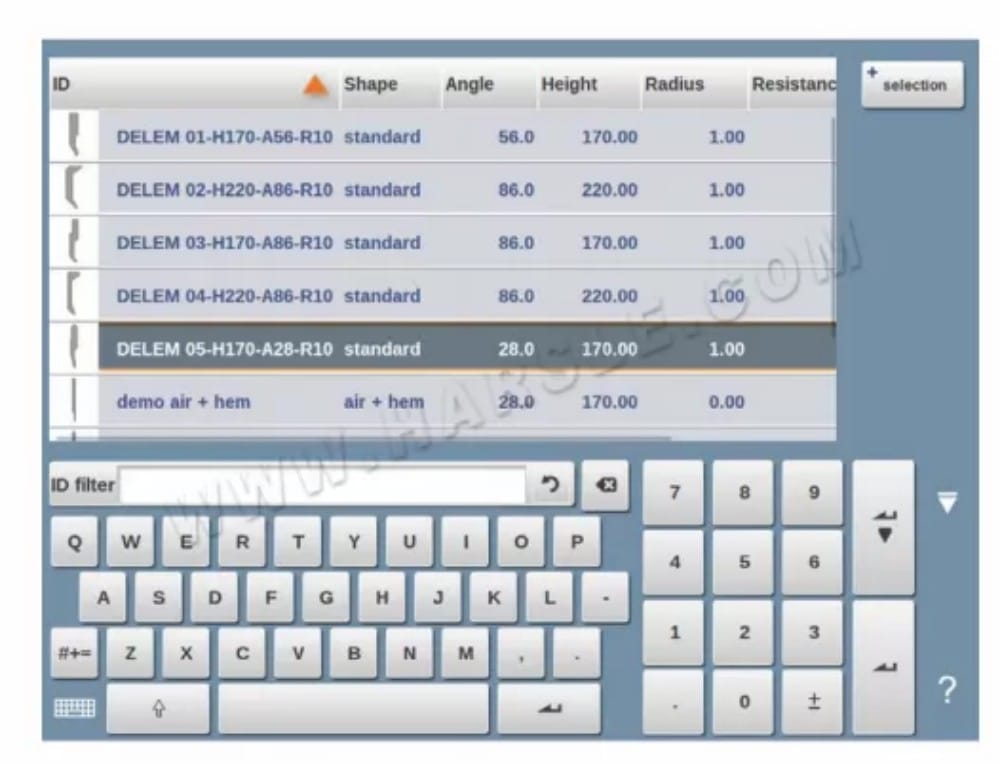
Sekwencja zginania
● Wprowadzenie
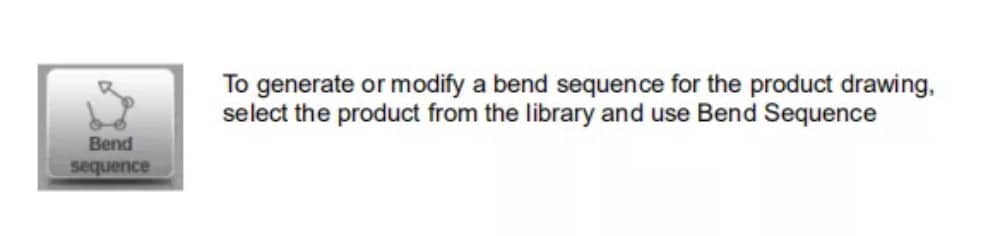
Gdy konfiguracja narzędzia jest dostępna, można uruchomić symulację gięcia w celu określenia sekwencji gięcia dla aktywnego produktu. Określanie sekwencji gięcia rozpoczyna się po kliknięciu przycisku nawigacyjnego „Sekwencja gięcia”.
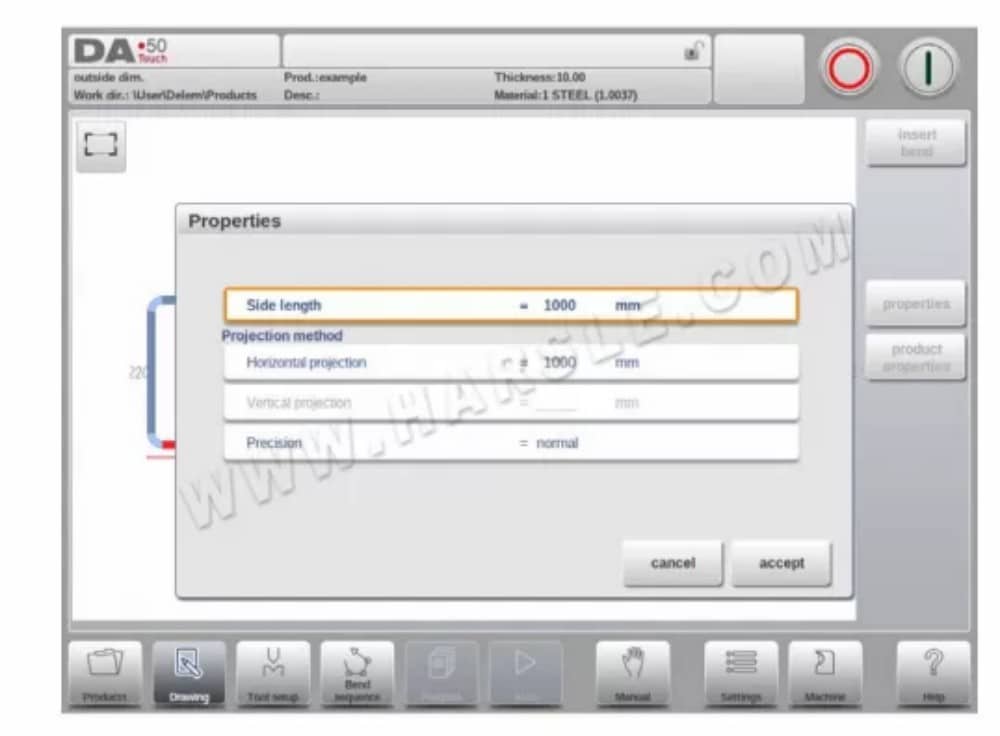
Określenie kolejności gięcia można zrealizować poprzez automatyczne obliczenie, zaczynając od produktu zgiętego. Możliwe jest również ręczne określenie kolejności, zaczynając od produktu płaskiego, bez korzystania z automatycznego obliczania.
Na ekranie sekwencji gięcia produkt pojawia się między narzędziami w możliwej pozycji ostatniego gięcia. Po uruchomieniu symulacji produkt jest wyświetlany w stanie końcowym. Aby uzyskać sekwencję gięcia, produkt musi zostać rozłożony od ostatniego gięcia do pierwszego. Można to zrobić za pomocą dostępnych klawiszy funkcyjnych.
Jeśli wolisz zacząć od rozłożonego produktu i zamiast niego ręcznie wybrać sekwencję gięcia, możesz to zrobić za pomocą przycisku polecenia Sekwencja gięcia.
● Selektor gięcia
Na ekranie sekwencji gięcia można wybierać i nawigować po zagięciach za pomocą selektora zagięć. W górnej części ekranu wyświetlana jest liczba zagięć za pomocą selektorów wstępnych. Po zakończeniu sekwencji gięcia wszystkie są kolorowe, aktywne i posiadają wskaźnik skrętu.
● Rozprostuj produkt
Aby wygenerować program CNC, sekwencja gięcia musi być znana. Istnieją dwa sposoby, aby to osiągnąć:
• Naciśnij klawisz funkcyjny „Oblicz”. Sterowanie automatycznie obliczy najszybszą możliwą sekwencję gięcia dla tego produktu.
• Naciskaj przycisk funkcyjny Rozprostuj, aż produkt zostanie całkowicie rozprostowany.
●Ręczny wybór gięcia
Zazwyczaj sterowanie proponuje kolejne gięcie (rozgięcie) w sekwencji. Jest ono obliczane przez sterowanie w zależności od zaprogramowanych zadań, kształtu produktu i zastosowanych narzędzi. Z różnych powodów może być konieczne wybranie innej linii gięcia dla sekwencji gięcia. Sekwencję gięcia można zmienić/określić za pomocą funkcji Wybór ręczny. Po wybraniu tej funkcji otwiera się nowe okno.
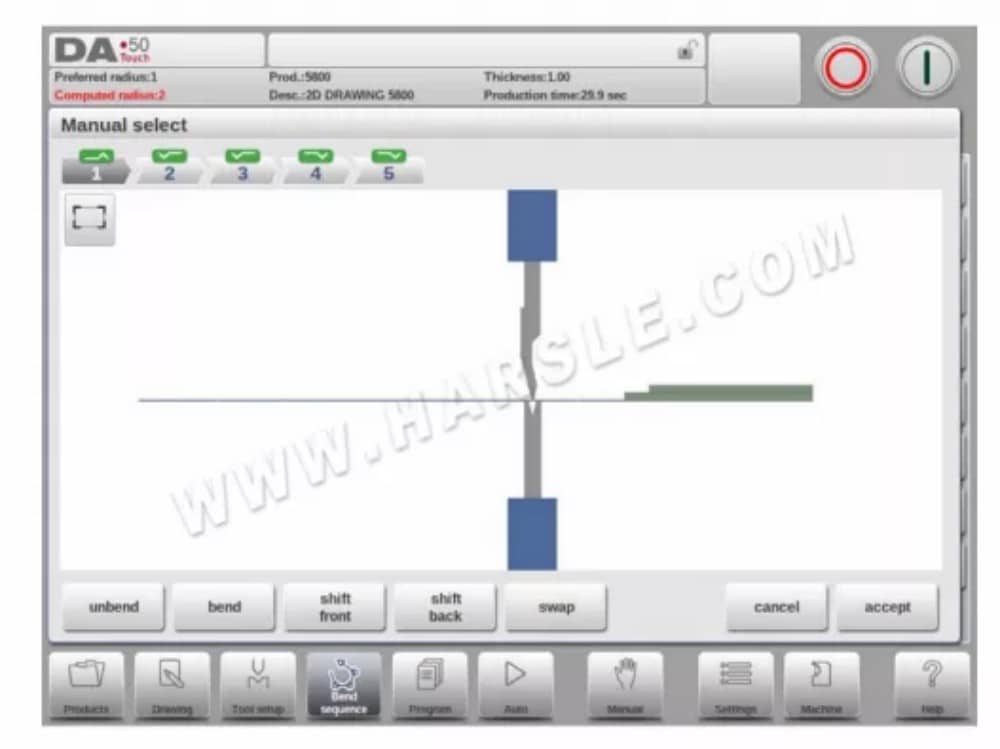
⑴Wskaźnik zmiany biegów
Sterowanie automatycznie oblicza przy każdym zagięciu położenie osi X i osi R.
Bierze pod uwagę wartości przypisań opcji i szuka rozwiązania bez kolizji palców z produktem. Aby móc wybrać alternatywne pozycje, można ręcznie przesunąć palce, wybierając funkcję „Wskaźnik przesunięcia”. Pojawi się nowe okno.
● Zadania
⒈ Wprowadzenie
Zadania to parametry, za pomocą których steruje się obliczaniem sekwencji gięcia. Ekran zadań otwiera się z ekranu konfiguracji narzędzia za pomocą klawisza funkcyjnego Assignm.
Automatyczne obliczanie kolejności gięcia działa w oparciu o kilka warunków, co pozwala na znalezienie optymalnej kombinacji minimalnego czasu produkcji i możliwości obsługi bez kolizji produkt/maszyna i produkt/narzędzie.
Aby znaleźć jedno z optymalnych rozwiązań, należy zaprogramować kilka parametrów obliczeniowych, na podstawie których można obliczyć sekwencję gięcia. Niektóre z tych parametrów są związane z maszyną, a inne z dokładnością produktu, możliwościami obsługi i czasem realizacji.
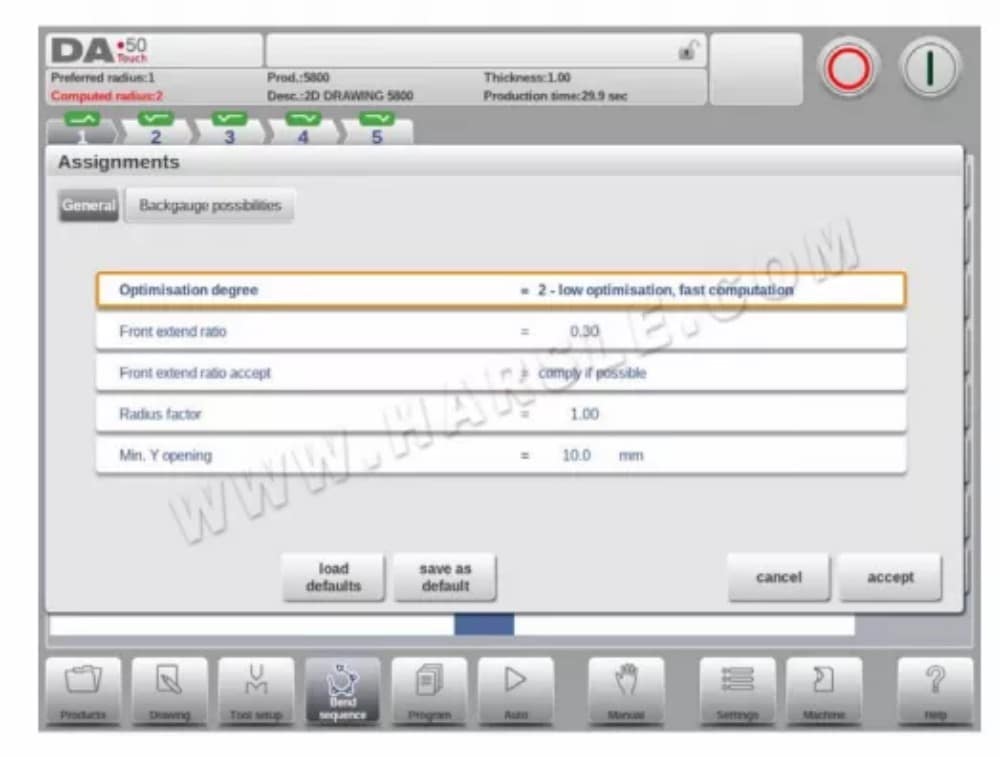
⒉ Zadania – ogólne
⒊Zadania – Możliwości tylnego ogranicznika
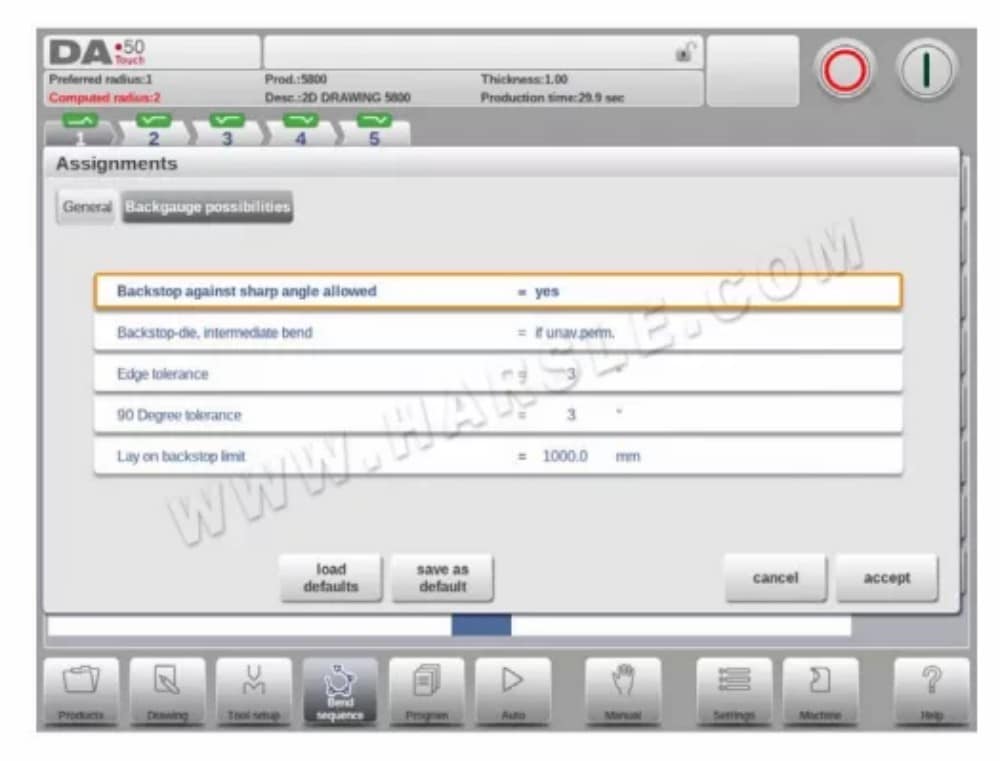
⒌ Pokaż sekwencję gięcia
Po naciśnięciu funkcji Pokaż sekwencję gięcia zostanie wyświetlony graficzny przegląd sekwencji gięcia.
Opcję tę można wywołać w dowolnym momencie po wykonaniu pierwszego odgięcia. Podgląd graficzny wyświetla zarówno określone, jak i jeszcze niezdefiniowane odgięcia (znak zapytania).
Każdy obraz w przeglądzie można osobno powiększyć lub pomniejszyć za pomocą dostępnych funkcji. Obrazy można również obracać ruchem palca.
Programowanie produktu
● Wprowadzenie
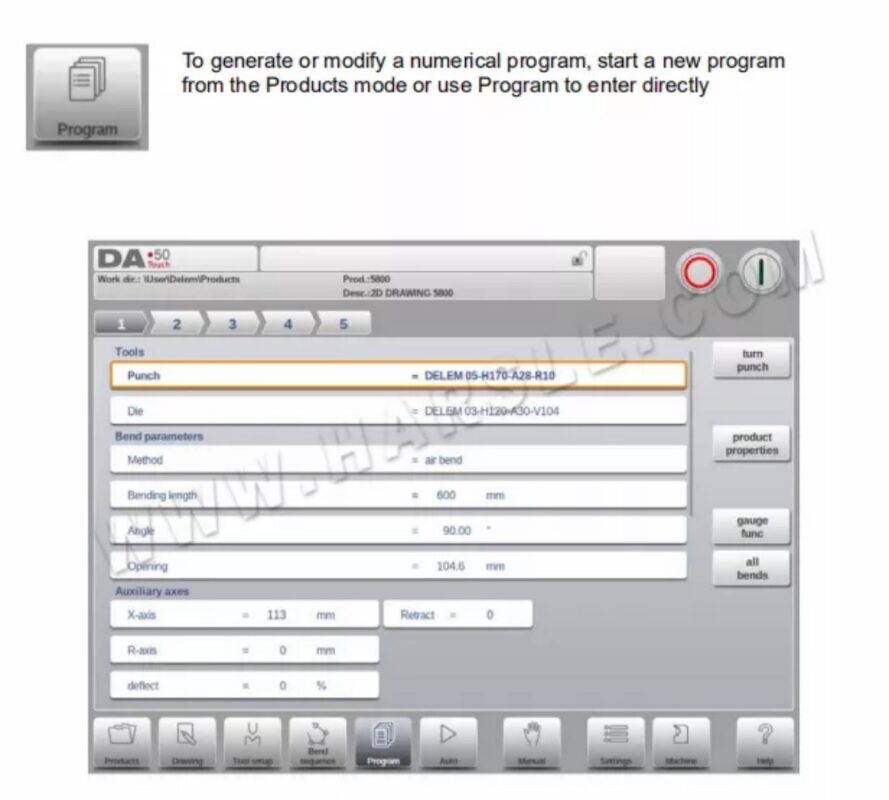
Aby edytować istniejący program CNC, wybierz produkt w przeglądzie produktów i kliknij przycisk nawigacyjny „Program”. Podczas uruchamiania nowego programu wybierz „Nowy program”, a po wprowadzeniu głównych właściwości produktu system automatycznie przełączy się na „Program”.
W obu przypadkach powinien pojawić się ekran pokazany powyżej. Programowanie i zmiana danych odbywa się w ten sam sposób w obu trybach.
●Parametry gięcia
Parametry każdego gięcia są wymienione na jednej stronie i można je przewijać. Poniżej znajdują się objaśnienia poszczególnych parametrów gięcia.
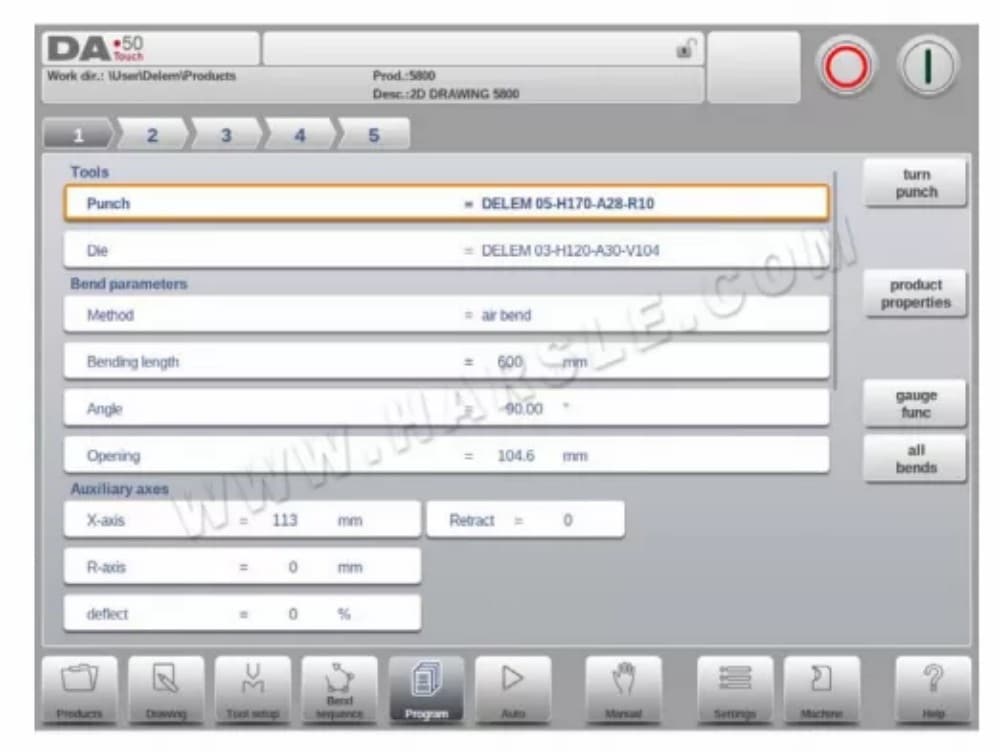
Metody gięcia
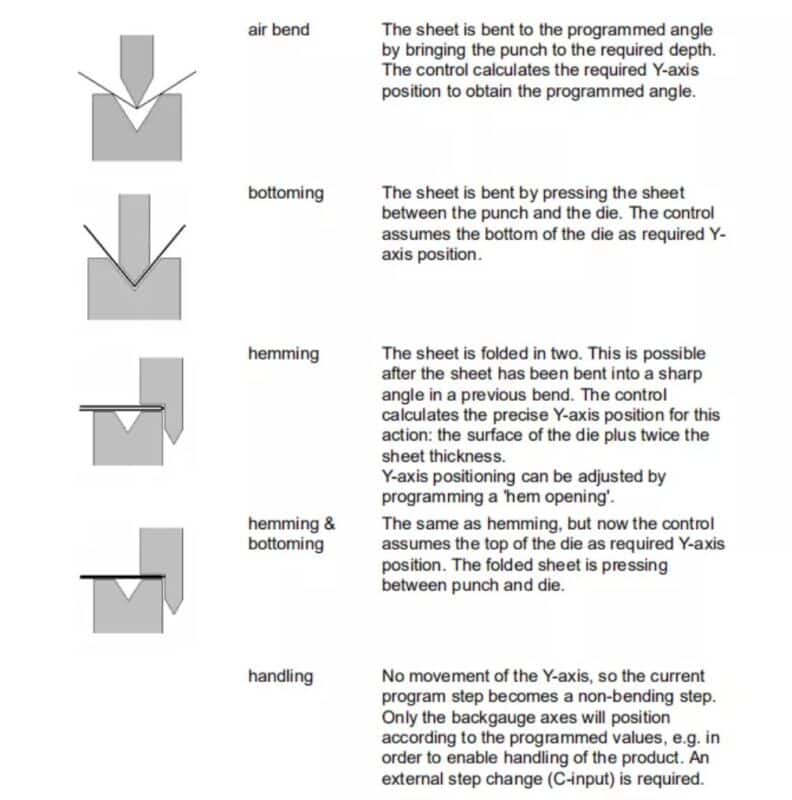
● Funkcje zginania
Funkcje pomocnicze gięcia można zaprogramować przewijając w dół stronę parametrów gięcia.

●Specjalne uwagi dotyczące edycji
Po zmianie danych programu sterowanie nie będzie automatycznie obliczać:
1 Siła
2 Dekompresja
3. Ustawienie urządzenia koronującego
4 Korekta położenia osi X
Parametry od 1 do 3 są automatycznie przeliczane tylko wtedy, gdy parametr Auto
Włączono edycję obliczeń (patrz tryb Ustawienia).
Parametr 4 jest automatycznie przeliczany tylko wtedy, gdy parametr „Aktywna tabela tolerancji gięcia” (patrz tryb ustawień) został aktywowany. Korekty położenia osi X można edytować za pomocą parametru „Korekta X” (dla każdego gięcia) i „Korekta X” (dla wszystkich gięcia aktywnego programu) w trybie automatycznym.
Istnieje jeden wyjątek:
Po zmianie parametru Metoda zginania siła i dekompresja zostaną dostosowane automatycznie.
Tryb automatyczny
● Wprowadzenie
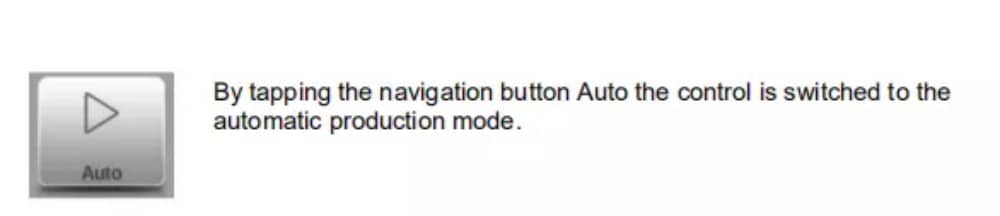
W trybie automatycznym z aktywnym programem można rozpocząć produkcję. Po przejściu do trybu automatycznego, wystarczy nacisnąć przycisk Start, aby rozpocząć produkcję.

Tryb automatyczny wykonuje program automatycznie, gięcie po gięciu po naciśnięciu przycisku Start. Po wybraniu w trybie „Produkty” innego produktu, który znajduje się w bibliotece i został już użyty w produkcji, można natychmiast przełączyć się na tryb automatyczny i rozpocząć produkcję. Po każdym wybraniu innego programu gięcia należy sprawdzić narzędzia i ich położenie w maszynie. Jest to również sygnalizowane komunikatem ostrzegawczym „Sprawdź narzędzia” po przejściu do trybu automatycznego.
Tryb automatyczny
● Wprowadzenie

W trybie automatycznym z aktywnym programem można rozpocząć produkcję. Po przejściu do trybu automatycznego, wystarczy nacisnąć przycisk Start, aby rozpocząć produkcję.
Tryb automatyczny uruchamia program automatycznie, gięcie po gięciu po naciśnięciu przycisku Start. Po wybraniu innego produktu w trybie Produkty, który znajduje się w bibliotece i ma
Jeśli już użyto go do produkcji, można natychmiast przełączyć się na tryb automatyczny i rozpocząć produkcję. Po każdym wybraniu innego programu gięcia należy sprawdzić narzędzia i ich położenie w maszynie. Jest to również sygnalizowane komunikatem ostrzegawczym „Sprawdź narzędzia” po przejściu do trybu automatycznego.
W nagłówku ekranu trybu automatycznego wyświetlany jest wybrany produkt wraz z opisem. U góry ekranu selektor gięcia pokazuje dostępne w programie gięcia. Dotykając preferowanego gięcia, można je wybrać. Aby rozpocząć od tego gięcia, należy nacisnąć przycisk Start. Szczegóły wybranego gięcia są wyświetlane w dostępnych widokach.
⒈Tryb automatyczny, wyjaśnienie parametrów
Poniżej znajduje się lista dostępnych parametrów w trybie automatycznym.
● Tryby widoku
Ekran trybu automatycznego oferuje różnorodne widoki, które można wybrać w zależności od metody produkcji. Po pierwszym wybraniu trybu automatycznego pojawi się ekran główny. Po prawej stronie ekranu można wybrać dostępne tryby widoku.
Dostępne są następujące tryby widoku:

●Korekcja uderzeń
W przypadku wybranego zagięcia z odchyleniem można wprowadzić ogólną korektę dla tego zagięcia. Funkcję tę można aktywować, gdy kursor znajduje się na parametrze korekcji kąta („kor. α1/α2”). Jest ona dostępna tylko wtedy, gdy załadowany jest produkt zawierający zagięcie z odchyleniem.
Po wybraniu opcji Bumping Corr. pojawi się nowe okno, w którym można wprowadzić poprawkę.
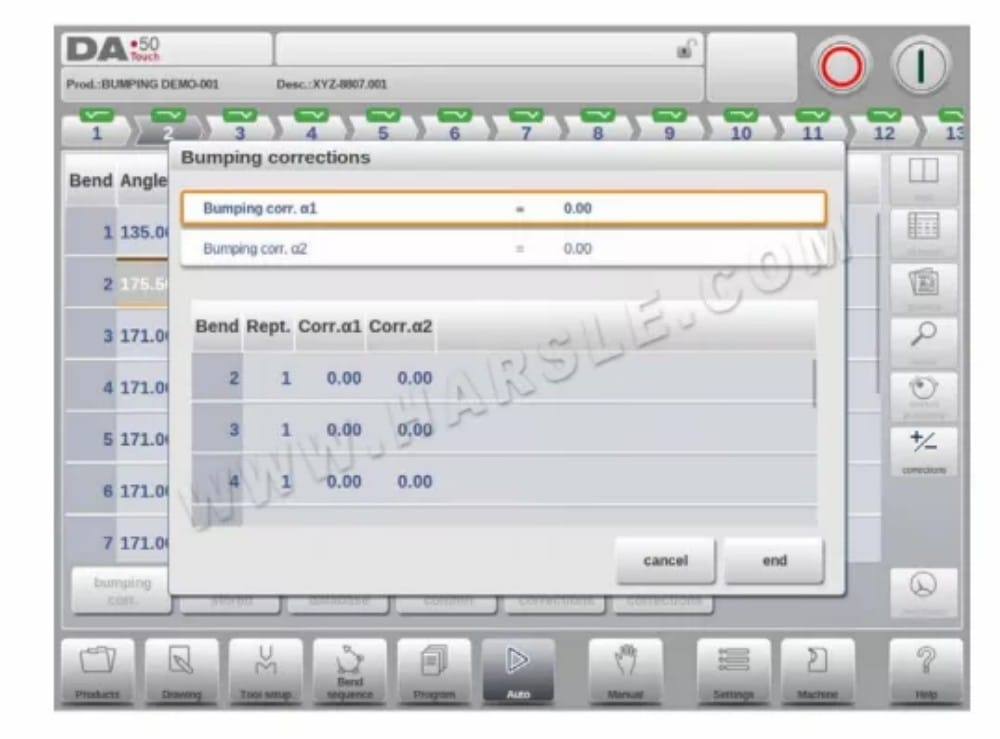
Tryb ręczny
●Wprowadzenie
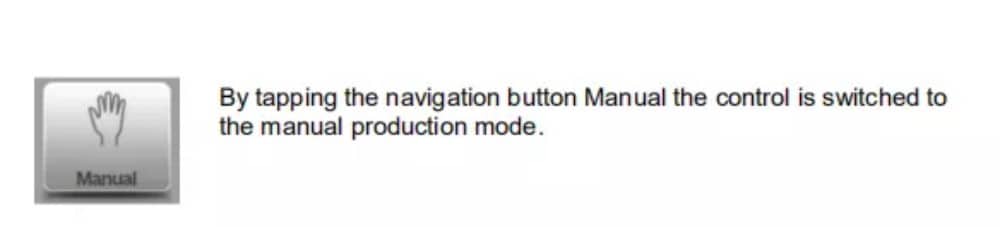
W trybie ręcznym programuje się parametry dla jednego gięcia. Tryb ten jest przydatny do testowania, kalibracji i wykonywania pojedynczych gięcia.
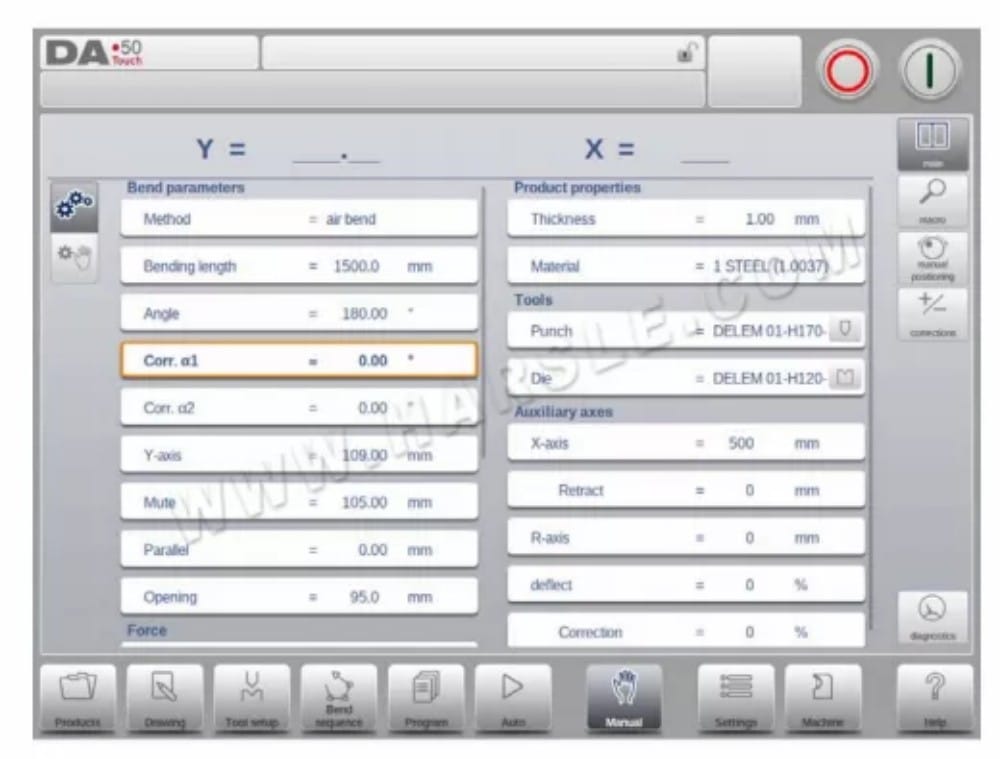
Tryb ręczny jest niezależny od trybu automatycznego i można go programować niezależnie od programów w pamięci. W górnej części ekranu trybu ręcznego znajduje się aktualna pozycja osi Y i głównej osi X. Wszystkie pozostałe osie i funkcje są wymienione kolejno w dwóch kolumnach poniżej.
Jeżeli wartości na osi Y lub X są wyróżnione, oznacza to, że znaczniki odniesienia tych osi zostały znalezione i są prawidłowo rozmieszczone względem zaprogramowanych wartości.
⒈Tryb ręczny, wyjaśnienie parametrów
Poniżej znajduje się lista dostępnych parametrów w trybie ręcznym.
● Parametry programowania i widoki
Parametry w trybie ręcznym można programować pojedynczo. Wpływ parametru na pozostałe parametry można obliczyć automatycznie lub ręcznie. Zależy to od wybranego trybu po lewej stronie ekranu. Przełącznik automatycznego obliczania umożliwia:
wybierz pomiędzy:
●Makro
Dzięki makro sterowanie przełącza się na nowy widok, w którym na ekranie wyświetlane są tylko duże wartości osi. Widok ten można wykorzystać, pracując w pewnej odległości od sterowania, wciąż mając możliwość odczytu wartości osi.

●Ręczny ruch osi
⒈ Procedura ruchu
Aby ręcznie przesunąć oś do określonej pozycji, można użyć suwaka u dołu ekranu. Po dotknięciu opcji „Manual Pos” na ekranie głównym trybu ręcznego pojawi się następujący ekran:

⒉Nauczać
Aby nauczyć sterowania poprzez przejęcie pozycji znalezionej poprzez ręczny ruch osi, można zastosować prostą procedurę.
Po przesunięciu osi do określonej pozycji za pomocą suwaka, możesz chcieć zapisać tę pozycję. Aby to zrobić, dotknij nazwy osi w kolumnie „Zaprogramowane”. Rzeczywista wartość osi (po lewej stronie) pojawi się w polu zaprogramowanej osi (po prawej stronie).
●Korekty
W tym trybie widoku wyświetlane są korekty dla gięcia zaprogramowanego w trybie ręcznym. Ponieważ jest to zawsze pojedyncze gięcie, zostanie wyświetlona pojedyncza linia.
Zaprogramowane poprawki można tutaj zweryfikować, podobnie jak w trybie automatycznym. Na tym ekranie można również monitorować wpisy w bazie danych poprawek oraz korekty początkowe. Ponieważ mają one istotny wpływ na wynik gięcia, dostęp do bazy danych jest niemożliwy.
Można go użyć do modyfikacji. Może być również przydatny podczas znajdowania odpowiednich poprawek podczas testowania i przechowywania wyników w bazie danych.
●Diagnostyka
Po kliknięciu opcji Diagnostyka sterowanie przełącza się na nowy widok, który pokazuje stany osi. W tym oknie można obserwować aktualny stan dostępnych osi. Ekran ten może być również aktywny podczas uruchamiania sterowania. Dzięki temu można go wykorzystać do monitorowania zachowania sterowania.
podczas cyklu gięcia.
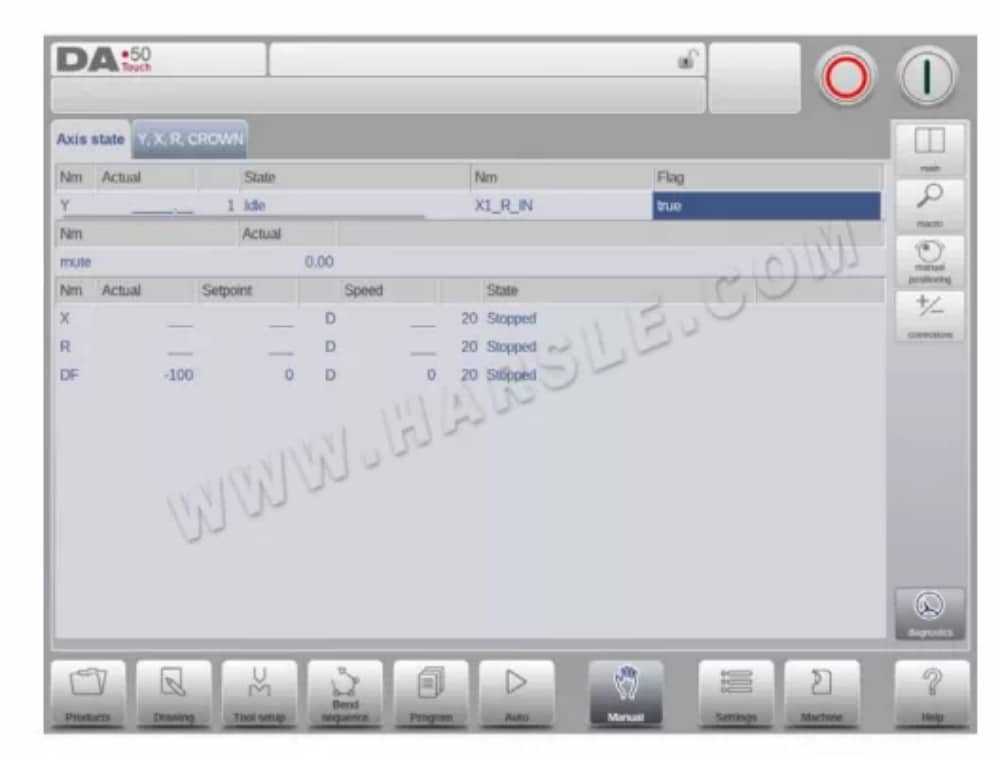
Ustawienia
●Wprowadzenie
Tryb ustawień sterownika, który można znaleźć w panelu nawigacyjnym, umożliwia dostęp do wszelkiego rodzaju ustawień mających wpływ na programowanie nowych produktów i programów. Można ustawić wartości domyślne i określone ograniczenia.
Ustawienia są podzielone na kilka zakładek, które logicznie porządkują różne tematy. W kolejnych sekcjach omówione zostaną dostępne zakładki i szczegółowe ustawienia.
Nawigacja po kartach odbywa się poprzez ich dotknięcie i wybranie żądanego elementu do dostosowania. Ponieważ kart może być więcej niż ekran może wyświetlić w jednym widoku, przeciąganie kart w poziomie umożliwia przeglądanie i wybieranie wszystkich dostępnych kart.
●Ogólne
Wybierz odpowiednią zakładkę i dotknij parametru, który chcesz zmienić. Jeśli parametry mają wartość numeryczną lub alfanumeryczną, pojawi się klawiatura umożliwiająca wprowadzenie żądanej wartości. Jeśli ustawienie lub parametr można wybrać z listy, pojawi się lista, a wybór zostanie zaakceptowany.
Można to zrobić dotykając. Dłuższe listy umożliwiają przewijanie w pionie w celu sprawdzenia dostępnych pozycji.
●Materiały
Na tej karcie można programować materiały wraz z ich właściwościami. Można edytować istniejące materiały, dodawać nowe materiały lub usuwać istniejące. W sterowaniu można zaprogramować maksymalnie 99 materiałów.
●Kopia zapasowa/przywracanie
Ta zakładka oferuje możliwość tworzenia kopii zapasowych i przywracania produktów, narzędzi, a także ustawień i tabel. Jeśli produkty lub narzędzia pochodzą ze starszych modeli sterowania, dostępna jest tutaj również funkcja importu, zarówno dla produktów, jak i narzędzi. Kopie zapasowe narzędzi i produktów można tworzyć i przywracać zgodnie z poniższymi procedurami.
Procedury zapisywania i odczytywania danych są podobne dla wszystkich typów nośników kopii zapasowych, np. sieci lub pamięci USB
Pobierz instrukcję
Jeśli chcesz pobrać instrukcję obsługi urządzenia DELEM DA-58T w formacie PDF, możesz przejść do naszego centrum pobierania, gdzie znajdziesz wszystkie potrzebne instrukcje.
https://www.harsle.com/DELEM-dc48744.html













